クイックアンサー:
ここでは、YouTube Premiumを使わずにAndroidでYouTube動画をダウンロードするための3つの方法を紹介します。
SurFast Video Downloader: PC上で複数のYouTube動画を一度にダウンロードし、PCに接続されたAndroid携帯に迅速に移動する方法
TubeMate: YouTubeを模倣したAndroidアプリで、YouTube動画をダウンロードするだけでなく、YouTube動画をMP3形式で保存することもできます。
ssyoutube: 広告が含まれているが、無料でYouTube動画をダウンロードできるウェブサイトです。
YouTubeは、人々が動画をアップロードし、視聴し、共有することができる最も人気のある無料の動画共有プラットフォームです。広告はYouTubeが収益を生み出す方法の一つですが、多くの場合、広告は迷惑です。そのため、YouTube Premiumが登場し、人々が広告なしで動画を視聴し、ネットワークに接続せずに見ることができるようになりました。
YouTube プレミアムに頼ることはできませんが、Android フォンや iPhone に YouTube の動画を永久に保存したい場合は、次の手順に従って YouTube プレミアムを使用して Android で YouTube の動画をダウンロードする方法をご紹介します。
目次
プレミアムなしでAndroidでYouTube動画をダウンロードする理由
YouTube Premiumのオフライン再生機能は、AndroidでYouTube動画のオフライン視聴を提供する最も簡単な方法ですが、制限があります。ダウンロードした動画は、YouTubeアプリをアンインストールして再インストールするか、アップローダーが動画を削除したり可用性の設定を変更した場合、30日以内にアクセスできなくなることがあります。特定のYouTube動画に永久的にアクセスするには、他の方法を使ってAndroidの携帯電話に保存してください。以下に、YouTube PremiumなしでAndroidにYouTube動画をダウンロードする複数の方法を学びましょう。
AndroidでYouTube動画をプレミアムなしでダウンロードする方法
このセクションでは、YouTubeの動画をAndroidでダウンロードするための複数のオプションを紹介します。YouTubeプレミアムの無料および有料の代替方法を含め、それぞれの方法を詳しく紹介しますので、最も自分のニーズに合った方法を選択することができます。
1. SurFast Video Downloaderを使用してAndroidにYouTube動画をダウンロードする
もしAndroidで最も効率的で簡単なビデオダウンロードの解決策をお探しの場合、SurFast Video Downloaderは最良の選択肢の一つです。このツールはWindowsでも利用できますが、USBケーブルを使用してコンピュータから直接YouTubeのダウンロードしたビデオをAndroidの携帯電話に移動することもできます。
SurFast Video DownloaderはYouTubeからコンテンツを保存するための優れたツールです。YouTubeの動画、音楽、ユーザーがアップロードした映画をダウンロードするオプションを提供しています。さらに、YouTubeの動画をMP4に変換したり、音声をMP3形式で抽出する機能も備えています。さらに、プレイリストのダウンロード機能により、字幕やサムネイルを含むプレイリスト内のすべての動画を取得することができます。これにより、古いYouTubeの動画をTikTokやInstagramなどの他のプラットフォームにダウンロードして再投稿するのに最適です。
その上、バッチダウンロード機能は本当に素晴らしく、一度に最大50本の動画を保存することができます。オフラインで視聴するためにデバイスに連続した動画をダウンロードしたい場合、きっと気に入るでしょう。
ステップ1. SurFast Video Downloaderをコンピュータにインストールします。USBケーブルを使用してAndroidをコンピュータに接続し、ファイルエクスプローラーに表示されることを確認します。

ステップ2. ブラウザでYouTubeのビデオを開きます。ビデオのURLをSurFast Video Downloaderにコピーして貼り付けます。”ダウンロード“をクリックします。
ステップ3. ダウンロードウィンドウでは、最高の品質がデフォルトで選択されています。ビデオの品質/形式と保存パスを確認し、”ダウンロード“をクリックしてダウンロードを開始してください。

ステップ4. ダウンロードが完了したら、ダウンロードしたYouTube動画をAndroidデバイスに移動してオフラインで視聴します。
2. TubeMateを使用してYouTubeからAndroidに動画をダウンロードする
TubeMateはAndroidユーザーがAndroid上でYouTube動画をダウンロードするために使用するアプリです。著作権保護の理由により、Google Playストアではビデオダウンローダーアプリをダウンロードするためにリストアップすることはできません。しかし、iPhoneとは異なり、Google Playストア以外のサードパーティアプリをインストールすることは簡単です。以下のリンクからTubeMateをダウンロードし、Androidの携帯電話にインストールしてください。
ダウンロードリンク:
https://www.apkmirror.com/apk/devian-studio/tubemate-youtube-downloader-v3-3-4-9-17-android-apk-download/
YouTubeプレミアムなしでAndroidでTubeMateからYouTubeの動画をダウンロードする方法を見てみましょう。
ステップ1. AndroidにTubeMateをインストールします。設定アプリで未知のソースからのアプリのインストールを許可するオプションを有効にする必要がある場合があります。
ステップ2. Androidの携帯電話でTubeMateを開き、要求された権限を許可してください。
ステップ3. このアプリはYouTubeの別のコピーのようです。お使いのAndroid携帯に保存したいビデオをブラウズして見つけてください。
ステップ4. 画面上に表示されるダウンロードアイコンをタップします。ポップアップウィンドウで、希望するビデオの品質と形式を選択し、再度ダウンロードオプションをタップします。その後、ダウンロードが開始されます。
ステップ5.アプリページの下部にあるダウンロードアイコンをタップして、ダウンロードしたビデオを見つけることができます。
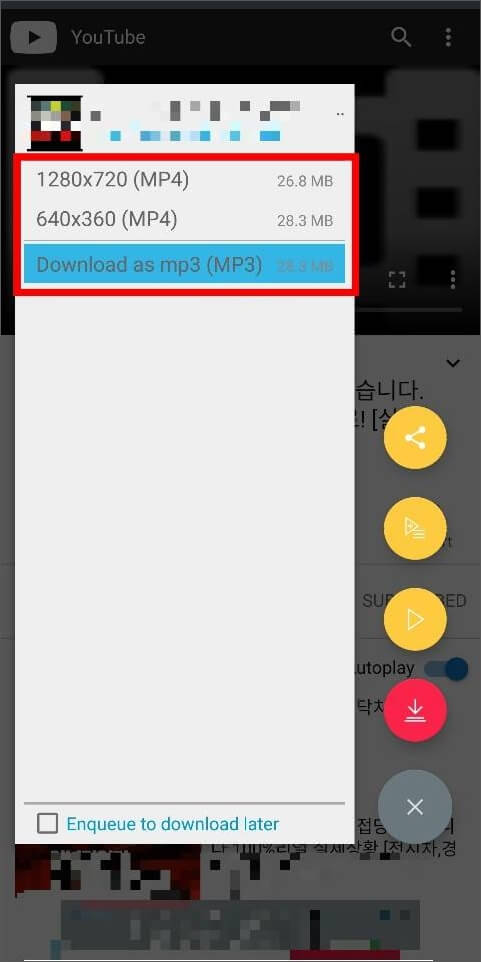
TubeMateはYouTubeの動画を保存するだけでなく、YouTubeをMP3に変換することもできます。必要な場合は、ステップ4で「MP3」をダウンロード形式として選択することができます。
3. Androidでウェブサイトを介してYouTubeの動画を保存する方法
オンラインYouTubeダウンローダーは、Windows、Mac、Windows、iPhone、およびAndroidでYouTubeの動画をダウンロードするために人々に広く利用されています。ページとダウンロードプロセスに広告が含まれているものの、オンラインのウェブサイトはどのデバイスでも無料でYouTubeの動画を簡単にダウンロードできるようにしています。選択できる数多くのオンラインビデオダウンローダーがあります。
AndroidでYouTube動画をダウンロードする方法を確認してください。
ステップ1. Android携帯電話のブラウザからssyoutubeまたはその代替サイトを開きます。
ステップ2. 保存したいYouTubeビデオを見つけます。URLをオンラインのYouTubeダウンローダーにコピーして貼り付けます。
ステップ3. ツールはリンクの解析を開始し、後でダウンロードオプションを提供します。お好みの品質の横にあるダウンロードボタンをタップしてください。
ステップ4. 広告ページを閉じて、Androidの携帯電話にビデオファイルを保存します。
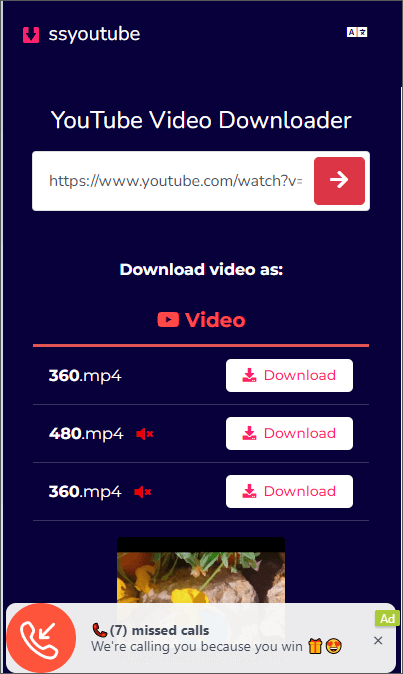
エキストラのヒント:YouTubeプレミアムとは何ですか
YouTube Premiumは、YouTubeが提供する定額制のサービスで、ユーザーにより多くの機能とより良い視聴体験を提供します。以下に詳細な機能をご覧ください。
- 広告付きでYouTubeの動画を視聴したり、YouTube Musicを聴くことができます
- 他のアプリを使用したり、画面がロックされているときにバックグラウンドで動画や曲を再生できます
- 30日以内にオフラインで視聴するためにYouTubeの動画を保存できます
- 中断なしでYouTube Musicを聴くことができます
YouTube Premiumの提供するサービスは多くの人々に魅力的であり、特にインターネットなしで30日間再生するためにローカルにビデオをキャッシュする機能が魅力的です。これはAndroidでYouTubeの動画をダウンロードするための最も簡単な方法です。
最後の言葉
上記は、YouTube Premiumのサブスクリプションを持っていない場合にAndroidでYouTube動画をダウンロードするための3つの一般的な方法です。
YouTubeプレミアムなしでAndroidでYouTube動画をダウンロードする方法に関するFAQ
それは場合によります。YouTubeからダウンロードできる品質は、元の品質に依存します。動画が4K解像度であれば、SurFast Video Downloaderを使用して4Kで取得できます。
いいえ。YouTube Premiumでダウンロードした動画は、Filesアプリ内の個別の動画ファイルとして見つかりません。YouTubeはダウンロードした動画を読み取りおよびアクセスできるように処理します。したがって、それらはYouTubeアプリ内でのみ表示できます。
アプリストア以外からのアプリのインストールは、時にはリスクが伴うことがあります。したがって、インストールするYouTubeのビデオダウンローダーアプリのソースを知ることは非常に重要です。APKMirrorなどのよく知られたapkダウンロードサイトでは、安全なapkファイルのみがリストされています。ただし、常に注意を払い、不明なソースからのYouTubeのビデオダウンローダーアプリのインストールを避けることが最善です。
著者について
あなたにおすすめ
-
YouTubeをMKVに変換する3つの簡単な方法
YouTubeをMKVに変換する確かな方法をチェックし、そしてその中からいずれかを使って簡単にYouTube動画をMKV形式でダウンロードしてください。
Myra Xian 更新日 -
ChromebookでYouTube動画を詳しくダウンロードする方法
ChromebookでYouTubeビデオを4つの方法でダウンロードすることで、インターネット接続や広告なしでいつでもどこでもYouTubeビデオを視聴することができます。
Charlene Chen 更新日 -
3つの最良の方法で1080PのYouTubeビデオをダウンロードする
3つの最高の方法で、SurFast Video Downloader、4K Video Downloader、およびssyoutubeを使用して、YouTubeビデオを1080でダウンロードする。
Charlene Chen 更新日

